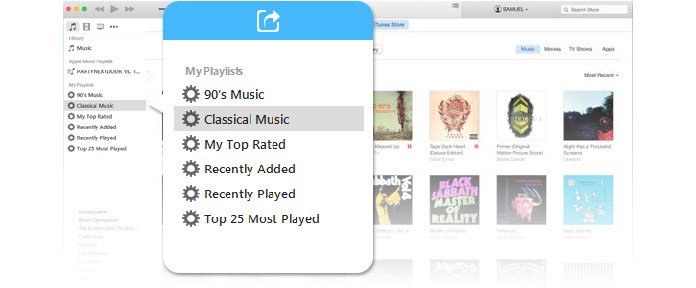
Se sei un fan della musica, conosceresti sicuramente il piacere di creare playlist di iTunes. Raccogli tutte le canzoni che trovi fantastiche su iTunes, classificale e inseriscile in diverse playlist iTunes in modo da poterle ascoltare in diverse circostanze, come playlist da correre, playlist prima di dormire, playlist per stare insieme, playlist per rompere ...
La creazione di una playlist di iTunes è molto semplice. Fai clic sull'icona "+" sotto la barra laterale o seleziona File> Nuova playlist per impostare una nuova playlist, denominarla e quindi aggiungere brani alla playlist. Ma sappiamo tutti che non è la parte migliore di iTunes Playlist.
Quindi hai speso così tanta energia nell'organizzare le tue canzoni e nel creare playlist di iTunes, sarebbe un peccato se non riesci a condividere una playlist di iTunes con i tuoi amici e familiari, sentendoli lodare il tuo buon gusto per la musica. Voglio dire, non è tutto qui ?! Ah, certo che no, ma ottieni il punto.
Esistono diversi modi per condividere la tua playlist su iTunes. Di seguito, discuteremo in dettaglio tre modi.
Passo 1 Scarica ed esegui iTunes
Per condividere playlist con altri tramite iTunes, scarica l'ultima versione di iTunes ed eseguirlo per primo. Accedi con il tuo ID Apple e la password. (ID Apple dimenticato o perso? Cambia ID Apple.)
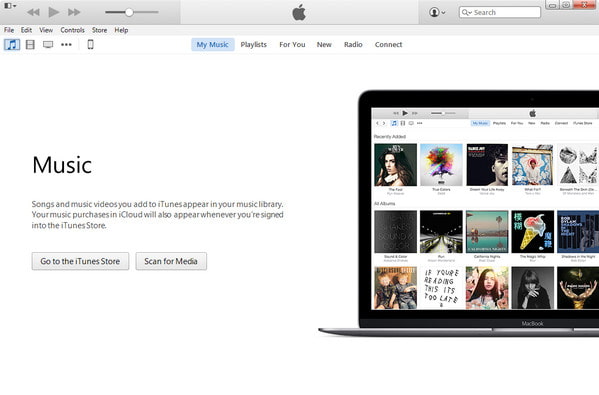
Passo 2 Esporta playlist di iTunes
Seleziona la playlist nella barra laterale di iTunes, quindi scegli Archivio> Libreria> Esporta playlist. Salvare il file nel formato XML predefinito. Invialo alla persona con cui vuoi condividere questa playlist.
Se vuoi condividere la playlist di iTunes che include la tua musica iPhone, basta trasferire la musica dell'iPhone su iTunes in primo luogo.

Passo 3 Importa playlist iTunes
Per il destinatario, apri iTunes e scegli Archivio> Libreria> Importa playlist, quindi seleziona il file XML.

Note:: Se il tuo amico non ha tutti i brani su iTunes, vedrà un errore di importazione della playlist di iTunes. In questo caso, puoi consultare la funzione di condivisione della casa di iTunes per assistenza o passare al metodo 3. Altrimenti, il la playlist verrà aggiunta al suo iTunes. Il tuo amico può ascoltare la playlist in iTunes o trasferire la playlist di iTunes su iPhone / iPod come preferisce.
Invece di condividere il file della playlist iTunes, c'è anche un altro modo per condividere i contenuti della tua playlist preferita direttamente con un amico, in realtà un modo migliore. Cioè, puoi inviare una playlist iTunes come regalo. Ecco come funziona:
Passo 1 Scarica ed esegui iTunes
Aggiorna iTunes all'ultima versione sul tuo PC / Mac e accedi con il tuo ID Apple e la password.
Passo 2 Seleziona una playlist che desideri regalare
Se selezioni una playlist, quindi fai clic su Store> Condividi playlist dalla barra degli strumenti, verrà visualizzata una finestra di dialogo che ti chiederà se desideri creare questa playlist o pubblicarla su iTunes Store. Fai clic su Regalo e iTunes visualizzerà i tuoi brani e poi ti porterà allo store.
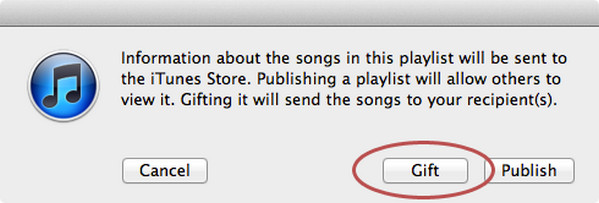
Passo 3 Inserisci i tuoi dati di pagamento e altro
Per acquistare un regalo iTunes, devi aggiungere un metodo di pagamento, quindi inserire l'indirizzo e-mail del destinatario, aggiungere un messaggio se lo desideri e scegliere il giorno in cui desideri inviare il regalo.
Oppure puoi inviare a Carta regalo iTunes ai ricevitori per ottenere esattamente la playlist iTunes desiderata.
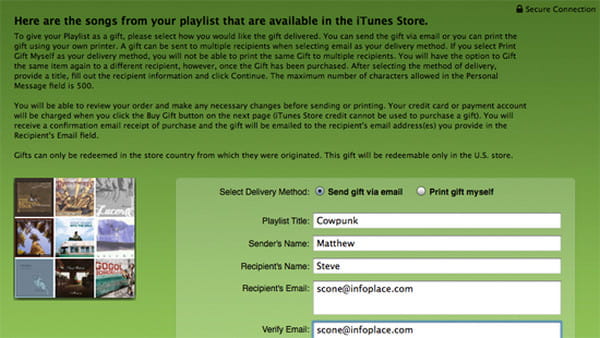
Passo 4 Conferma il regalo della playlist di iTunes
Dopo aver impostato tutte le cose, conferma l'acquisto del regalo e fai clic su Acquista regalo. Sono sicuro che il tuo amico sarà molto felice di riceverlo.
Note:: il regalo della playlist di iTunes è molto limitato. Solo i brani disponibili su iTunes possono essere dotati e che non includono brani solo album.
Come accennato in precedenza, se la tua playlist contiene brani copiati da CD o scaricati da altri media, non puoi condividere questa playlist con altri su iTunes. Per condividere la playlist di iTunes con maggiore flessibilità, puoi adottare questo software di condivisione iOS. Ti consente di trasferire facilmente playlist con file musicali tra tutti i dispositivi iOS e computer e tutti i brani nella playlist possono essere esportati.
Passo 1 Scarica ed esegui FoneTrans su PC
Scarica, installa ed esegui questo software di condivisione playlist iTunes su PC.
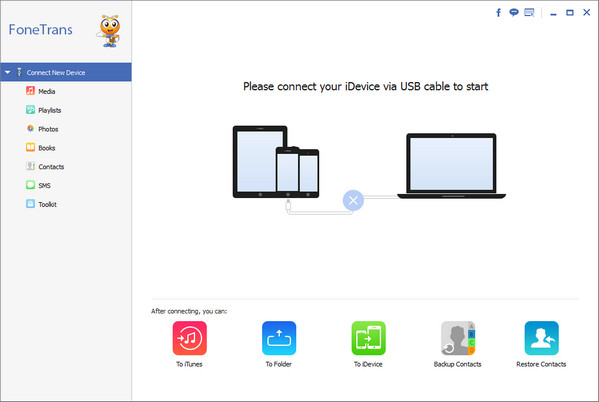
Passo 2 Collega il tuo dispositivo al computer
Collega il tuo iPhone / iPod al computer tramite cavo USB e attendi fino a quando il tuo dispositivo non viene riconosciuto automaticamente.
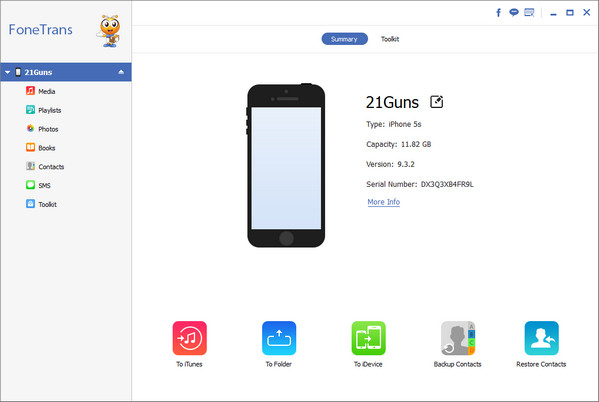
Passo 3 Esporta e condividi playlist
Fai clic su Playlist dall'elenco a sinistra e puoi visualizzare tutte le playlist dalle finestre di anteprima. Scegli quello che desideri condividere, quindi fai clic su Esporta in> Esporta su PC / Esporta nella libreria di iTunes per salvare il file della playlist sul tuo computer. Quindi puoi condividerlo come preferisci.
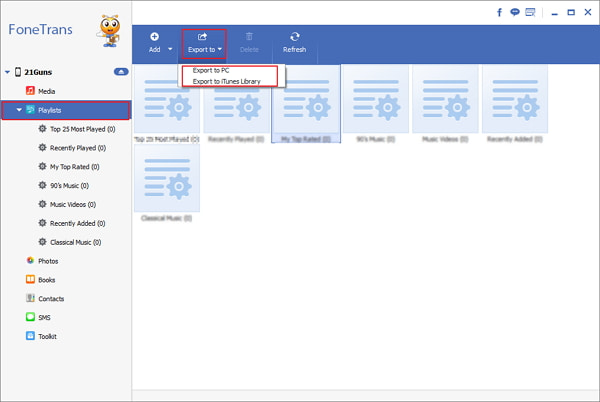
Note:: Se intendi condividere le playlist di iTunes tra dispositivi iOS, collegale entrambe al computer. Scegli la playlist di cui hai bisogno e fai clic su "Esporta in", quindi scegli il dispositivo di destinazione.
inoltre, è possibile collegare un cavo USB al computer copia la playlist di iTunes su unità USB facilmente con questo software.
Con questo software, puoi non solo condividere la playlist di iTunes, ma anche foto, filmati, contatti e altro.
Inoltre, prima di condividere la playlist di iTunes, è meglio gestire la playlist iPhonee quindi per condividerli facilmente.